Hacer rutas resulta muy sencillo, siempre y cuando se realicen los pasos correspondientes. Ahora bien, te indicaremos como realizarlas en Google Maps.
Este es un proceso muy fácil, más aún que andan personalizando uno propio para los viajes que hagas o demás señalizaciones hacia un sitio específico. Cabe subrayar que es posible ingresar también el Street View.
Paso a paso para hacer rutas con Google Maps
- En primer lugar, deberás escoger el destino al cual quieres dirigirte, para luego pasar al marcado del mismo hacia allí. De tal manera, haz click en el ícono de la flecha de tráfico para hacer rutas.
- Por consiguiente, deberás pulsar por sobre la opción Añadir destino y visualizarás que se dará apertura a una nueva casilla. Esta aparecerá después del destino, pero no te preocupes porque vas a poder ordenar las paradas que vayas añadiendo siempre que quieras.
- Una vez hecho ello, tendrás la oportunidad de agregar una parada a la ruta escribiendo la dirección o haciendo click sobre ella en el mapa. Por lo tanto, ahora sólo te queda ir añadiendo una a una las paradas que quieras hacer en tu ruta.
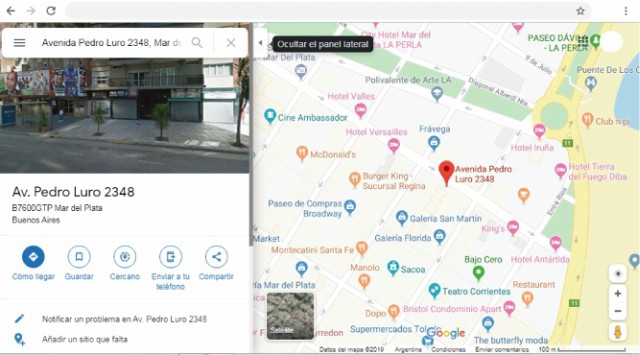
Ten en cuenta que el objetivo es el correcto, a donde quieres dirigirte.
- Si quieres darle una forma distinta, podrás hacerlo en el móvil mismo, para darle un diseño personalizado. Para ello tienes que hacer lo mismo que en el escritorio, añadir un destino y luego pulsar el botón de los tres puntos y escoger la opción Añadir parada. Podrás añadirlas también escribiendo la dirección o pulsando sobre ellas en el mapa.
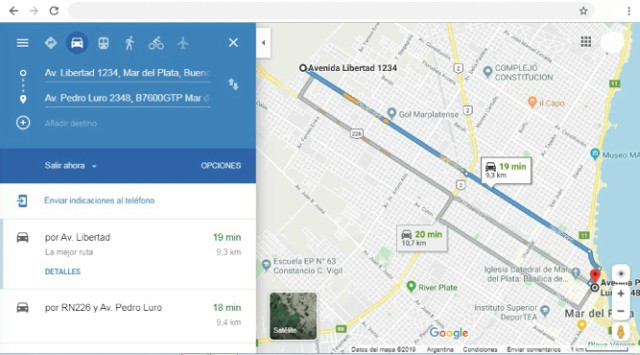
Es importante que todo conlleve paradas organizadas de manera obvia.
- Después, en la ruta que te sale en la columna izquierda puedes ordenarlas a tu gusto. Lo ideal, sería que tenga un orden lógico, acorde a las necesidades personales.
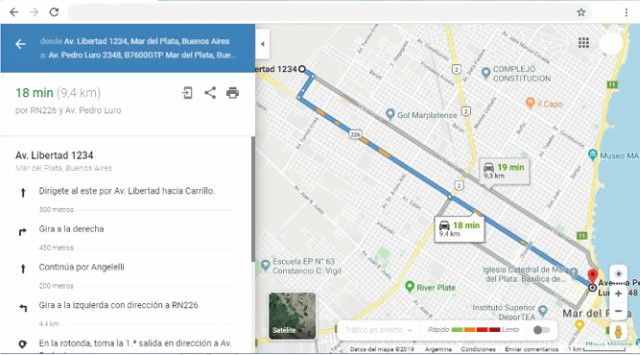
Sigue los pasos de manera adecuada, para poder dar con el resultado que más esperes.
- Por último, puedes arrastrar los puntos de las paradas para cambiar sus ubicaciones. Si decides hacerlo para modificar tu ruta, ten en cuenta que Google Maps la recalculará en tiempo real para que puedas ver los cambios que se aplicarían al recorrido.
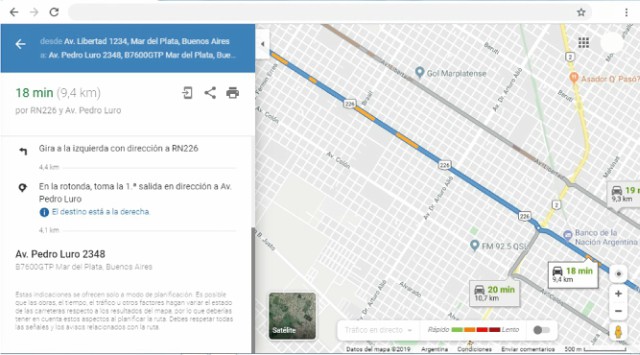
Ten en cuenta que el tiempo se irá acomodando dependiendo de la ruta que quieras hacer.
Por último, te dejaremos un vídeo explicativo acerca de cómo hacer rutas, con o sin varias paradas. Ahora, te dejamos el contenido audiovisual acerca de Google Maps:

